Google Chrome là trình duyệt phổ biến nhất trên thế giới và nó cung cấp nhiều tính năng giúp duyệt web dễ dàng và hiệu quả hơn. Một trong những tính năng như vậy là khả năng điều chỉnh âm lượng của các tab riêng lẻ, điều này rất hữu ích khi bạn sử dụng nhiều hơn một tab để phát âm thanh.
Hiện tại Chrome trên các thiết bị di động Android/IOS vẫn chưa áp dụng tính năng này mà sử dụng nút tăng giảm âm lượng của điện thoại, còn bạn đang sử dụng máy tính thì thực hiện theo các bước sau.
Bước 1: Click chuột phải vào tab muốn điều chỉnh
Bước đầu tiên để điều chỉnh âm lượng của tab trong Google Chrome là nhấp chuột phải vào tab bạn muốn điều chỉnh, nó sẽ mở ra một menu chứa một số tùy chọn, bao gồm tùy chọn “Mute site/tắt tiếng trang“.
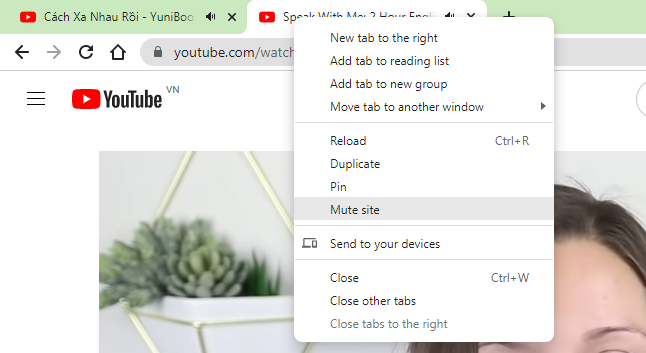
Bước 2: Chọn “Mute Site/Tắt tiếng trang web”
Sau khi ấn tùy chọn này tiếng trong tab hiện tại sẽ bị tắt sẽ bị tắt, tuy nhiên nếu bạn chỉ muốn giảm âm lượng để nghe nhiều tab cùng một lúc, ta tiến tới bước 3.
Bước 3: Điều chỉnh âm lượng
Để điều chỉnh âm lượng của tab bị tắt tiếng, bạn cần chuyển đến menu chính của Chrome. Bạn có thể truy cập menu này bằng cách nhấp vào ba dấu chấm ở góc trên cùng bên phải của cửa sổ trình duyệt. Từ menu Chrome, chọn “Cài đặt”, sau đó chọn “Nâng cao” và cuối cùng là “Cài đặt trang”. Từ đó, chọn “Âm thanh” rồi chọn “Cho phép”. Sau đó, bạn sẽ thấy danh sách tất cả các trang web hiện được phép phát âm thanh trong Chrome.
Bước 4: Thay đổi mức âm lượng
Trước hết hãy đảm bảo trình duyệt của bạn luôn được cập nhật mới nhất bằng các bước sau
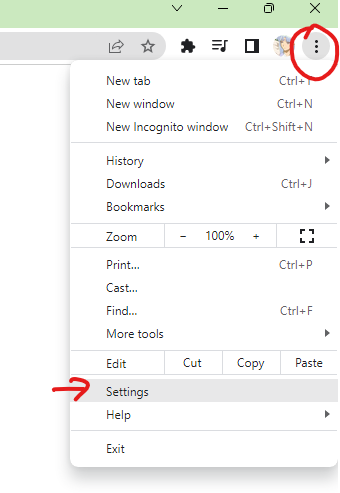
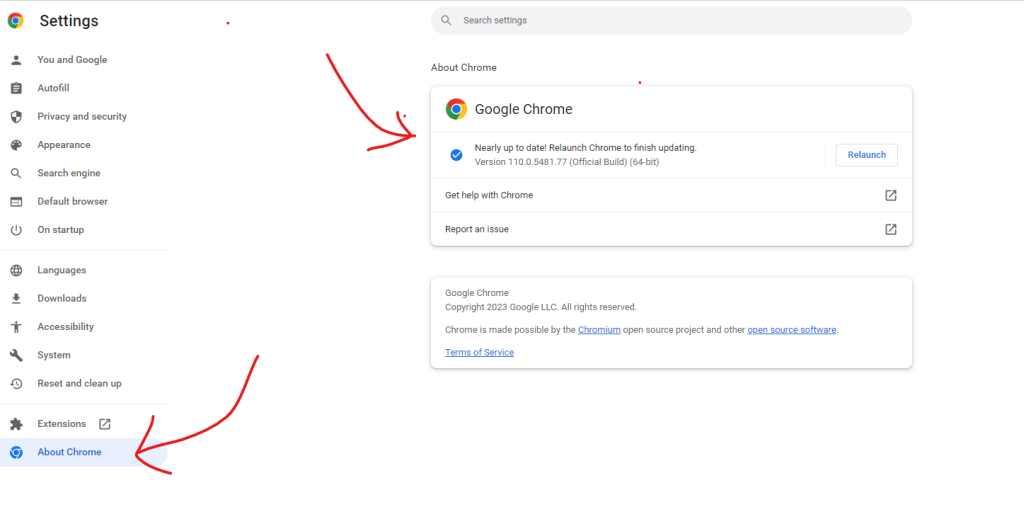
Hiện tại 02/2023 vẫn chưa thể chỉnh sửa âm lượng từng tab trên Chrome, nhưng bạn có thể sử dụng Plugin Volume Master với hơn 3.000.000 lượt tải, để điều chỉnh âm lượng một cách trực quan. Sau khi tải về, để tăng giảm âm lượng của một tab bất kỳ, thực hiện chọn tab đó click vào hình thu nhỏ/icon của Volume Master -> kéo thanh trượt để thay đổi âm lượng -> bạn có thể kéo lên tới 600% âm lượng.
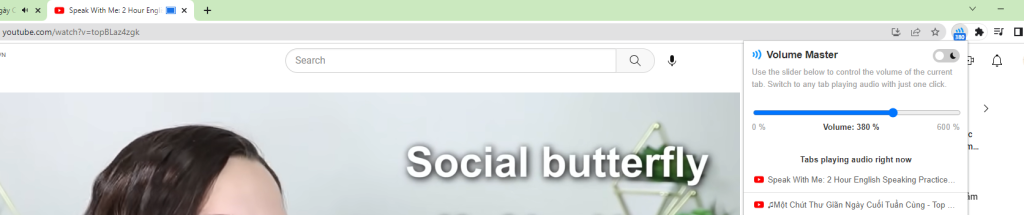
Trường hợp không xuất hiện hình thu nhỏ Volume Master bên phải ta thực hiện như sau
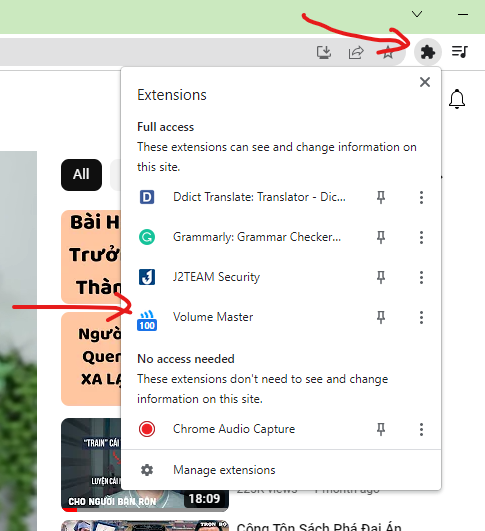
Tóm lại, việc điều chỉnh âm lượng của các tab trong Google Chrome rất dễ dàng và đơn giản. Cho dù bạn đang xem video hay nghe nhạc, tính năng này cho phép bạn thưởng thức nội dung trong một tab trong khi vẫn có thể tập trung vào các tác vụ khác trong các tab khác, hãy dùng thử và xem nó có giúp ích gì cho bạn không.










